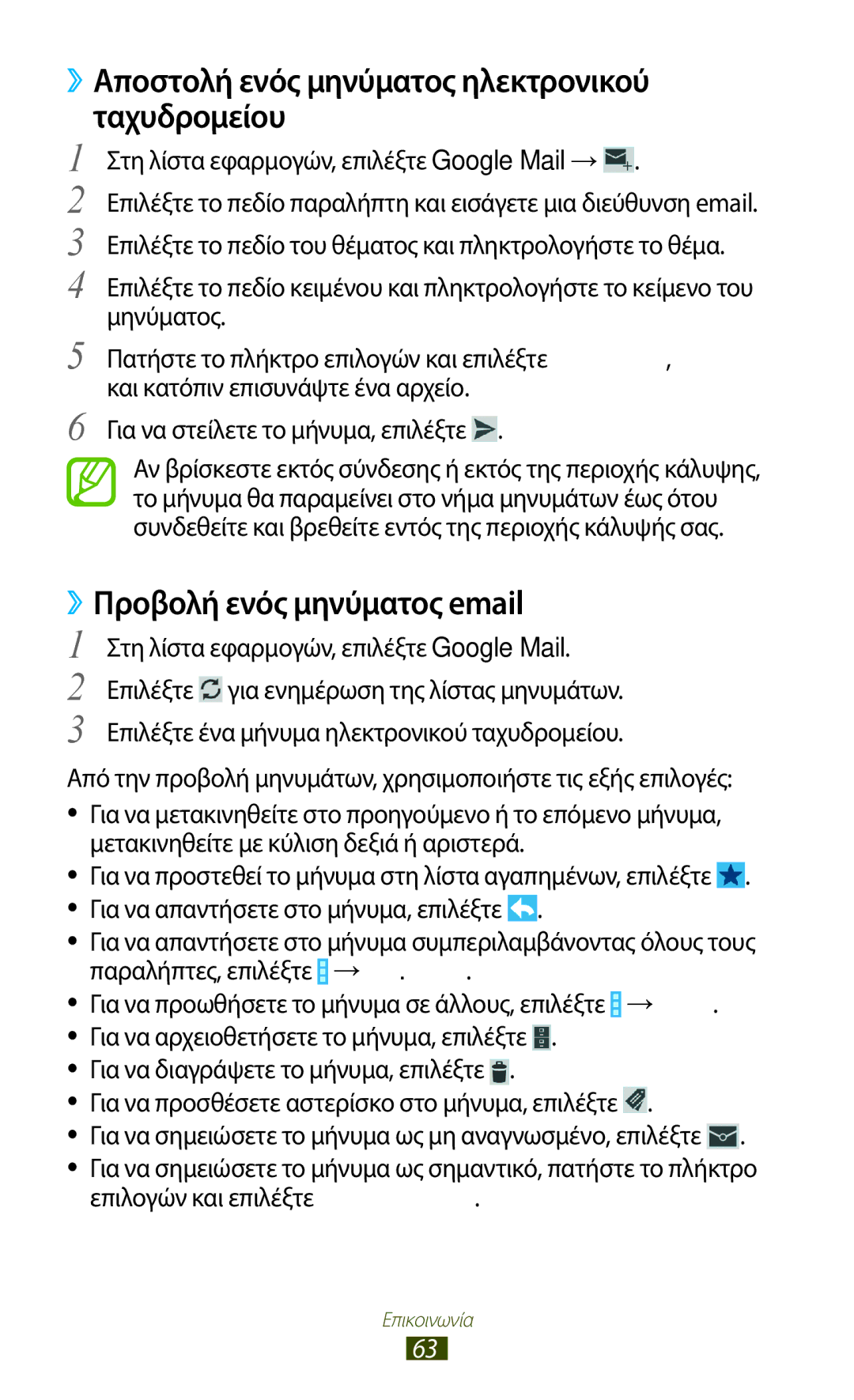Εγχειρίδιο χρήσης
Διαβάστε πρώτα
Χρήση του παρόντος εγχειριδίου
Χρήση του παρόντος εγχειριδίου
Πνευματικά δικαιώματα
Εικονίδια οδηγιών
Εμπορικά σήματα
Σχετικά με το Divx Video Σχετικά με το Divx VIDEO-ON-DEMAND
Ενεργοποίηση ή απενεργοποίηση της συσκευής σας
Περιεχόμενα
102
Συνδεσιμότητα 115
Δημιουργία αντιγράφου ασφαλείας και επαναφορά
Περιεχόμενα συσκευασίας
Συναρμολόγηση
Διάταξη συσκευής
››Πρόσοψη
11 Μικρόφωνο
››Πίσω όψη
Πλήκτρα
Τοποθέτηση της κάρτας SIM ή Usim και της μπαταρίας
Τοποθετήστε την μπαταρία Επανατοποθετήστε το πίσω κάλυμμα
Φόρτιση της μπαταρίας
››Φόρτιση με φορτιστή ταξιδιού
Φόρτιση σε εξέλιξη Πλήρως φορτισμένη
Πληροφορίες για τα εικονίδια φόρτισης μπαταρίας
››Μείωση της κατανάλωσης της μπαταρίας
››Φόρτιση με καλώδιο USB
Τοποθέτηση κάρτας μνήμης προαιρετική
››Μορφοποίηση κάρτας μνήμης
››Αφαίρεση κάρτας μνήμης
Πρώτα βήματα
Χρήση της οθόνης αφής
Διπλό πάτημα
Πάτημα
Παρατεταμένο πάτημα
Σύρσιμο
→ Κίνηση →Μάθετε σχετικά με τις κινήσεις. σ
Χρήση κινήσεων
Μετακίνηση
Πλησίασμα
Ανασήκωμα
Κράτημα στο αυτί
Κλίση
Οι ενημερώσεις δεν λειτουργούν για widget στην αρχική οθόνη
Πανοραμική κίνηση
Πανοραμική περιήγηση
Ανακίνηση
Αναστροφή
Πέρασμα χεριού
Άγγιγμα παλάμης
Περιστροφή
Κλείδωμα ή ξεκλείδωμα της οθόνης αφής και των πλήκτρων
››Ενδεικτικά εικονίδια
Γνωριμία με την αρχική οθόνη
››Χρήση του πλαισίου ειδοποιήσεων
››Μετακίνηση ενός στοιχείου στην αρχική οθόνη
››Αλλαγή της λειτουργίας αρχικής οθόνης
››Προσαρμογή του πλαισίου γρήγορης πρόσβασης
››Προσθήκη ή αφαίρεση πλαισίου από την αρχική οθόνη
››Χρήση ειδικών εφαρμογών widget
Πραγματοποιήστε μια επιλογή ρύθμισης, όπως S Beam ή Wi-Fi
››Οργάνωση εφαρμογών
Πρόσβαση σε εφαρμογές
››Λήψη μιας εφαρμογής
››Κατάργηση εγκατάστασης εφαρμογής
Επιλέξτε Αποθ
Εκκίνηση πολλαπλών εφαρμογών
››Πρόσβαση σε εφαρμογές που χρησιμοποιήθηκαν πρόσφατα
››Διαχείριση εφαρμογών
Εκκίνηση των εφαρμογών πολλαπλού παράθυρου
››Διαμόρφωση των εφαρμογών πολλαπλού παράθυρου
Όταν τελειώσετε, επιλέξτε Ok
››Αλλαγή του ήχου κλήσης
Προσαρμογή της συσκευής
››Αλλαγή της γλώσσας οθόνης
››Ρύθμιση της έντασης ήχου της συσκευής
Γραμματοσειράς
››Επιλογή ενός φόντου για την αρχική οθόνη
››Αλλαγή της γραμματοσειράς οθόνης
››Ρύθμιση της φωτεινότητας της οθόνης
››Κλείδωμα της συσκευής
Στη λίστα εφαρμογών, επιλέξτε Ρυθμίσεις →Κλείδωμα οθόνης
Στη λίστα εφαρμογών, επιλέξτε Ρυθμίσεις→Κλείδωμα οθόνης
Επιβεβαίωση
Ορισμός μοτίβου ξεκλειδώματος
Εισάγετε τον κωδικό PIN και επιλέξτε OK
››Κλείδωμα της κάρτας SIM ή Usim
››Ενεργοποίηση της λειτουργίας εύρεσης του κινητού σας
→ Κλείδωμα οθόνης →Κωδικός πρόσβασης
Ειδοποίηση αλλαγής SIM
Εισαγωγή κειμένου
››Αλλαγή της μεθόδου εισαγωγής κειμένου
Στη λίστα εφαρμογών, επιλέξτε Ρυθμίσεις →Ασφάλεια →
Samsung
Κατάσταση Λειτουργία Επιλέξτε Για να ενεργοποιήσετε τη
Παρατεταμένα στο για να μεταβείτε σε λειτουργία
Χειρογράφου, να εισάγετε κείμενο φωνητικά ή να
Έχετε πρόσβαση στο πρόχειρο
››Αντιγραφή και επικόλληση κειμένου
Κλήσεις
››Πραγματοποίηση κλήσης
→ Αρχεία καταγραφής
››Χρήση σετ ακουστικών
››Απάντηση σε κλήση
››Απόρριψη κλήσης
››Πραγματοποίηση διεθνούς κλήσης
››Χρήση επιλογών κατά τη διάρκεια μιας φωνητικής κλήσης
››Χρήση επιλογών κατά τη διάρκεια μιας κλήσης βίντεο
››Προβολή και κλήση αναπάντητων κλήσεων
Επιλέξτε Δημ/ργία
››Ορισμός αυτόματης απόρριψης
Επιλέξτε Λειτουργία αυτόματης απόρριψης →μια επιλογή
Επιλέξτε Λίστα αυτόματης απόρριψης
››Ορισμός εκτροπής κλήσεων
››Ορισμός φραγής κλήσεων
Επιλέξτε Ενεργοποίηση FDN
››Ορισμός αναμονής κλήσεων
››Προβολή αρχείου κλήσεων ή μηνυμάτων
››Προσαρμογή ρυθμίσεων κλήσεων
Κλήσης συσκευής
Στη λίστα αυτόματης απόρριψης
Πλήκτρων →Ήχος
Ειδοποιεί για εισερχόμενες κλήσεις
Κλήση με το πλήκτρο
Επιλογή Λειτουργία
Ρύθμιση της συσκευής να απαντά
Κλήσεων →Τερμ
Φραγή κλήσεων Ανά τύπο κλήσης
Κλήσεις
Κλήσεων σε συγκεκριμένο αριθμό
Ρύθμιση για απαγόρευση κλήσεων
Μηνύματα
››Αποστολή μηνύματος πολυμέσων
››Αποστολή μηνύματος κειμένου
Google Mail
››Προβολή μηνύματος κειμένου ή πολυμέσων
››Ακρόαση μηνύματος τηλεφωνητή
››Αποστολή ενός μηνύματος ηλεκτρονικού ταχυδρομείου
››Προβολή ενός μηνύματος email
→Απάντ. σε όλους
››Δημιουργία λογαριασμού email
Στη λίστα εφαρμογών, επιλέξτε Email
Επικοινωνία
››Έναρξη συνομιλίας
Talk
››Ορισμός της κατάστασής σας
››Προσθήκη επαφής στη λίστα φίλων
ChatON
Messenger
Εισάγετε και στείλτε το μήνυμά σας
Google+
Κάμερα
››Λήψη φωτογραφίας
Μάθετε να τραβάτε και να προβάλλετε φωτογραφίες και βίντεο
Αλλαγή της λειτουργίας λήψης. σ
Αριθμός Λειτουργία Λήψη φωτογραφίας
Επεξεργ
››Αλλαγή της λειτουργίας λήψης
››Προσαρμογή των ρυθμίσεων της κάμερας
Αισθητήρα εικόνας
Λειτ. εστίασης
Λευκού Με τις συνθήκες φωτισμού
Προσαρμογή της ευαισθησίας του
Αποφεύγετε τη λήψη σε θέσεις
Πληροφορίες θέσης για τις φωτογραφίες
Σας
Για να βελτιώσετε τη λήψη GPS
Στη λίστα εφαρμογών, επιλέξτε Κάμερα
››Εγγραφή βίντεο
Ψυχαγωγία
Σε μήνυμα πολυμέσων ή για κανονική
Εγγραφής
Αποθήκευση
Στην οθόνη προεπισκόπησης
Επιλογή Λειτουργία Εξισορρόπηση
››Επεξεργασία των εικονιδίων συντόμευσης
Αναπ. Βίντεο
››Αναπαραγωγή βίντεο
Ψυχαγωγία
Υποτίτλων
Συλλογή
Βίντεο για αυτόματη αναπαραγωγή του
Επόμενου αρχείου
Καιρού
››Προβολή εικόνας
››Επισήμανση ενός προσώπου σε εικόνα με ετικέτα
Επιλέξτε ένα αναγνωρισμένο πρόσωπο →Προσθήκη ονόματος
Μουσική
››Προσθήκη μουσικών αρχείων στη συσκευή
››Αναπαραγωγή μουσικής
Μετάβαση στο επόμενο αρχείο σάρωση προς τα
Επιλέξτε τα αρχεία που θα συμπεριληφθούν και επιλέξτε Τέλος
››Δημιουργία λίστας αναπαραγωγής
Για αλλαγή των ρυθμίσεων του MP3 player, επιλέξτε Ρυθμίσεις
Επιλέξτε Προσθήκη μουσικής
Music Hub
Στη λίστα εφαρμογών, επιλέξτε Επαφές →Επαφές
Επαφές
››Δημιουργία επαφής
››Εύρεση επαφής
Κλήσης
››Ρύθμιση ενός αριθμού ταχείας κλήσης
››Δημιουργία της κάρτας στοιχείων σας
Για να πραγματοποιήσετε κλήση βίντεο, επιλέξτε
Αντιγραφή επαφών από τη συσκευή στην κάρτα SIM ή Usim
››Δημιουργία ομάδας επαφών
››Αντιγραφή επαφής
→ Εισαγωγή από κάρτα SIM
→ Εξαγωγή στην κάρτα SD ή Εξαγωγή στη συσκευή USB
Χρήση S Planner
››Εισαγωγή ή εξαγωγή επαφών
→ Εισαγωγή από κάρτα SD ή Εισαγωγή από συσκευή USB
Στη λίστα εφαρμογών, επιλέξτε S Planner. Επιλέξτε
››Δημιουργία συμβάντος ή εργασίας
››Αλλαγή της λειτουργίας προβολής
Αποθήκευση
››Δημιουργία σημείωσης
Memo
››Προβολή συμβάντος ή εργασίας
››Διακοπή ειδοποίησης συμβάντος ή εργασίας
Αναίρεση της τελευταίας ενέργειάς σας
Εισαγωγή κειμένου με το πληκτρολόγιο
Διαγραφή του κειμένου ή του σκίτσου σας
Εισαγωγής σας διπλό πάτημα
››Προβολή σημείωσης
100
Εγγραφή φωνής
››Οργάνωση σημειώσεων σε φακέλους
››Εγγραφή φωνητικής σημείωσης
Σε μήνυμα πολυμέσων
››Αναπαραγωγή φωνητικής σημείωσης
101
Όριο για MMS
Στη λίστα εφαρμογών, επιλέξτε Internet
Internet
››Περιήγηση σε ιστοσελίδα
102
103
Σελιδοδείκτη
››Φωνητική αναζήτηση πληροφοριών
››Σημείωση με σελιδοδείκτη των αγαπημένων ιστοσελίδων σας
104
105
››Λήψη αρχείου από το διαδίκτυο
Επιλέξτε Get Started
Flipboard
Game Hub
106
Επιλέξτε Προβολή Χάρτη
Γεωγραφικό πλάτος
Χάρτες
107
››Αναζήτηση θέσης
››Λήψη οδηγιών κατεύθυνσης για συγκεκριμένο προορισμό
108
Διαγραφή χάρτη
Περισσότερες
Πλοήγηση
109
Τοπικό
Play Books
110
Επιλέξτε Κατ. εγκατάστ. →OK
Play Movies
Play Store
111
112
Samsung Apps
Suggest
YouTube
113
114
Φωνητική αναζήτηση
Video Hub
››Αποστολή βίντεο
Συνδέσεις USB
››Σύνδεση με Samsung Kies
115
116
››Σύνδεση με Windows Media Player
››Σύνδεση ως συσκευή πολυμέσων
››Σύνδεση ως συσκευή κάμερας
Wi-Fi
››Ενεργοποίηση της λειτουργίας Wi-Fi
117
118
Στη λίστα εφαρμογών, επιλέξτε Ρυθμίσεις →Wi-Fi→
Προσθήκη δικτύου Wi-Fi
››Ορισμός των ρυθμίσεων στατικού IP
Wi-Fi Direct
››Προσαρμογή ρυθμίσεων Wi-Fi
119
120
››Αποστολή δεδομένων μέσω Wi-Fi
››Λήψη δεδομένων μέσω Wi-Fi
››Σύνδεση της συσκευής σας με άλλη συσκευή
121
AllShare Cast
122
AllShare Play
Αποστολή αρχείου
Κοινή χρήση αρχείου
››Αναπαραγωγή αρχείου σε απομακρυσμένη συσκευή
››Χρήση της λειτουργίας Group Cast
123
124
››Προσαρμογή των ρυθμίσεων AllShare Play
125
Κοινή χρήση δικτύου κινητής τηλεφωνίας
Ρύθμιση για εμφάνιση του κωδικού
126
127
Bluetooth
››Ενεργοποίηση της λειτουργίας Bluetooth
››Αποστολή δεδομένων μέσω Bluetooth
128
129
››Λήψη δεδομένων μέσω Bluetooth
Θέσης
Συνδέσεις VPN
››Ενεργοποίησης υπηρεσιών θέσης
130
131
››Ορισμός προφίλ VPN
Ρύθμιση για αλλαγή των σύνθετων
››Σύνδεση σε ιδιωτικό δίκτυο
132
Επιλογή Λειτουργία Κρυπτογράφηση Ρύθμιση για κρυπτογράφηση
››Προβολή του ιστορικού υπολογισμών
Αριθμομηχανή
Ρολόι
››Εκτελέστε έναν υπολογισμό
Ρυθμίστε τις λεπτομέρειες της ειδοποίησης
››Διακοπή ειδοποίησης
››Δημιουργία παγκόσμιου ρολογιού
134
››Χρήση του χρονομέτρου
››Χρήση του επιτραπέζιου ρολογιού
135
Λήψεις
Dropbox
136
137
››Ενεργοποίηση Dropbox
››Αποστολή αρχείων στο φάκελο Dropbox
››Προβολή ενός αρχείου
138
Βοήθεια
Τα Αρχεία Μου
››Υποστηριζόμενες μορφές αρχείων
139
NFC
140
››Ενεργοποίηση της λειτουργίας NFC
››Ανάγνωση πληροφοριών από ετικέτα NFC
››Αποστολή δεδομένων μέσω Android Beam
141
››Αποστολή δεδομένων μέσω S Beam
142
Αναζήτηση
Κιτ εργαλείων SIM
Voice
Ορισμ. ορίου χρήσης δεδ. κινητού ρύθμιση ορίου για τη χρήση
Πρόσβαση στις επιλογές ρυθμίσεων
Χρήση δεδομένων
143
144
Περισσότερες ρυθμίσεις
››Λειτουργία πτήσης
››Δίκτυα κινητής τηλεφωνίας
Διαμόρφωση και διαχείριση εικονικών ιδιωτικών δικτύων VPN
››Tethering και φορ. σημ. πρόσβ
››S Beam
145
››AllShare Cast
››Kies μέσω Wi-Fi
Λειτουργία αρχικής οθόνης
››Κοντινές συσκευές
Λειτουργία αποκλεισμού
Ήχος
147
Πίνακας ειδοποιήσεων
Εμφάνιση
148
Ένδειξη LED
Χώρος αποθήκευση
Λειτουρ. εξοικον. ενέργειας
149
Κλείδωμα οθόνης
Μπαταρία
Διαχειριστής εφαρμογών
Υπηρ. εντοπισμού θέσης
151
Ασφάλεια
152
Κρυπτογράφηση εξωτερικής κάρτας SD
Ρύθμιση κλειδώματος κάρτας SIM
››Πληκτρολόγιο Samsung
Γλώσσα και εισαγωγή
››Γλώσσα
››Προεπιλογή
››Φωνητική πληκτρολόγηση Google
154
Για προχωρημένους
Επιλογή μηχανής φωνητικής αναγνώρισης
››Εφαρμ. φων. αναγνώρισης
››Φωνητική αναζήτηση
155
››Έξοδος κειμένου σε ομιλία
››Ταχύτητα δείκτη
156
157
Δημιουργία αντιγράφου ασφαλείας και επαναφορά
Προσθήκη λογαριασμού
Κίνηση
158
Εξάρτημα
159
Ημερομηνία & ώρα
Προσβασιμότητα
160
Απάντηση/τερματισμός κλήσης
161
Επιλογές προγραμματιστή
Πληροφορίες συσκευής
162
Των επικαλύψεων υλικού
163
164
Οθόνη αφής αποκρίνεται αργά ή ακατάλληλα
165
Οι εξερχόμενες κλήσεις δεν συνδέονται
166
Μπαταρία δεν φορτίζεται σωστά ή η συσκευή απενεργοποιείται
167
Δεν εντοπίστηκε άλλη συσκευή Bluetooth
168
Ευρετήριο
Αποστολή κειμένου
169
Αφαίρεση 22 Μορφοποίηση 22 Τοποθέτηση
Αποστολή email
Ως συσκευή
Μέσω Bluetooth 127 Μέσω USB 126 Μέσω Wi-Fi
170
116
Για να εγκαταστήσετε το Samsung Kies PC Sync

![]() για ενημέρωση της λίστας μηνυμάτων. Επιλέξτε ένα μήνυμα ηλεκτρονικού ταχυδρομείου.
για ενημέρωση της λίστας μηνυμάτων. Επιλέξτε ένα μήνυμα ηλεκτρονικού ταχυδρομείου.![]() . ●● Για να απαντήσετε στο μήνυμα, επιλέξτε
. ●● Για να απαντήσετε στο μήνυμα, επιλέξτε ![]() .
.![]() →Προώθηση. ●● Για να αρχειοθετήσετε το μήνυμα, επιλέξτε
→Προώθηση. ●● Για να αρχειοθετήσετε το μήνυμα, επιλέξτε ![]() .
.![]() .
.![]() .
.![]() .
.